Làm thế nào để thiết lập hành động thư mục để tự động thay đổi kích thước hình ảnh trong thư mục của bạn [Mac]
Nếu bạn đã sử dụng Mac trong một thời gian dài, bạn sẽ biết rằng có tùy chọn "Thư mục thông minh" cho phép bạn tìm kiếm các tệp dựa trên một tiêu chí cụ thể. Nếu đó không phải là "thông minh" đủ cho bạn, với sự trợ giúp của Folder Actions, bây giờ bạn có thể gán nhiệm vụ cho bất kỳ thư mục nào và thực hiện hành động cụ thể (như chuyển đổi hình ảnh jpg sang định dạng png) khi bạn đặt tệp vào thư mục . Trong hướng dẫn này, chúng tôi sẽ hướng dẫn bạn cách thiết lập một hành động thư mục để tự động thay đổi kích thước hình ảnh trong thư mục của bạn.
Lưu ý : Bạn có thể cấu hình Folder Action từ Finder hoặc Automator. Trong bài này, chúng tôi sẽ tập trung vào phương pháp Automator.
Tạo hành động thư mục trong Automator
1. Mở Automator. Chọn "Folder Action".

Có rất nhiều thứ bạn có thể làm để thực hiện với Folder Action. Hôm nay, chúng tôi sẽ hướng dẫn bạn cách tự động thay đổi kích thước hình ảnh trong thư mục. Một khi bạn nhận được hang của hành động thư mục, sau đó bạn có thể tùy chỉnh mọi thứ để phù hợp với nhu cầu của bạn.
2. Tiếp theo, chọn một thư mục mà bạn muốn đính kèm Folder Action. Trong ví dụ này, vì chúng ta chủ yếu xử lý hình ảnh, chúng ta sẽ sử dụng thư mục Photos.

3. Chọn “Ảnh” từ cột Thư viện ở phía bên trái của cửa sổ Automator, theo sau là “Scale Images”.

4. Kéo tùy chọn “Scale Images” vào phần Actions. Bạn sẽ nhận được lời nhắc hỏi bạn có muốn giữ lại tệp gốc cũng như tệp đã được thay đổi kích thước khi được thêm vào hay không. Nếu bạn muốn giữ nguyên tệp gốc, hãy nhấp vào “Thêm”. Nếu không, hãy nhấp vào “Không thêm”.

5. Nếu bạn đã chọn “Thêm”, bây giờ bạn sẽ thấy hai hành động trong Quy trình làm việc của mình. Mục đầu tiên được gắn nhãn “Sao chép các mục tìm kiếm”. Đây là nơi bạn chọn thư mục để lưu trữ các hình ảnh được thay đổi kích thước. Mục thứ hai là hành động "Quy mô hình ảnh", nơi bạn có thể chỉ định kích thước ảnh được thay đổi kích thước thành. Bạn có thể làm như vậy theo tỷ lệ phần trăm hoặc pixel.

6. Cuối cùng, lưu quy trình làm việc này. Bây giờ, bất cứ khi nào một tập tin hình ảnh được lưu vào thư mục đó, nó sẽ được thay đổi kích cỡ thành kích thước bạn đã chỉ định trước đó.
Xóa hành động thư mục
Nếu Hành động thư mục không hoạt động cho bạn, dưới đây là các bước để xóa nó khỏi thiết lập của bạn.
1. Mở Trình tìm kiếm và điều hướng đến thư mục mà bạn đã đính kèm Tác vụ Thư mục. Nhấp chuột phải và chọn "Thiết lập thao tác thư mục".

2. Trong cửa sổ hiển thị, bạn có thể vô hiệu hóa “Folder Action” hoàn toàn, xóa thư mục này khỏi Folder Action, hoặc xóa Folder Action khỏi thư mục này. Trong hầu hết các trường hợp, nhấp vào nút “-” ở cuối màn hình sẽ xóa tác vụ thư mục được đính kèm vào thư mục này.
Đó là nó.
Bây giờ, đến lượt bạn sử dụng sáng tạo của bạn để tạo Hành động Thư mục để tự động hóa cuộc sống của bạn.


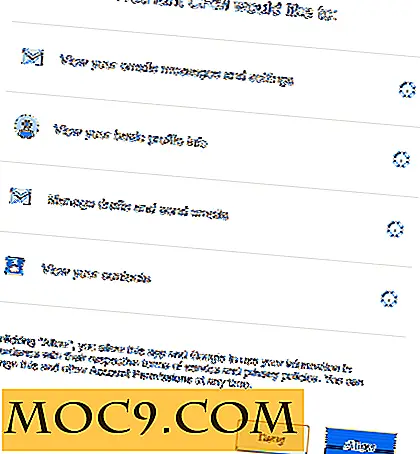


![Làm thế nào để hiển thị nổi bật Keystrokes trong Screencasts bằng cách sử dụng Screenkey [Ubuntu]](http://moc9.com/img/screenkey-example.jpg)

